Voit avata tiedoston, kansion tai aseman ominaisuussivun napsauttamalla kohdetta hiiren kakkospainikkeella ja painamalla r-kirjainta, koska se on pikavalinta Ominaisuudet-vaihtoehdon pikavalikosta pikavalikossa. Mutta saatat ihmetellä, miksi o-kirjaimesta tulee Ominaisuuksien pikavalintanäppäin joissakin järjestelmissä.
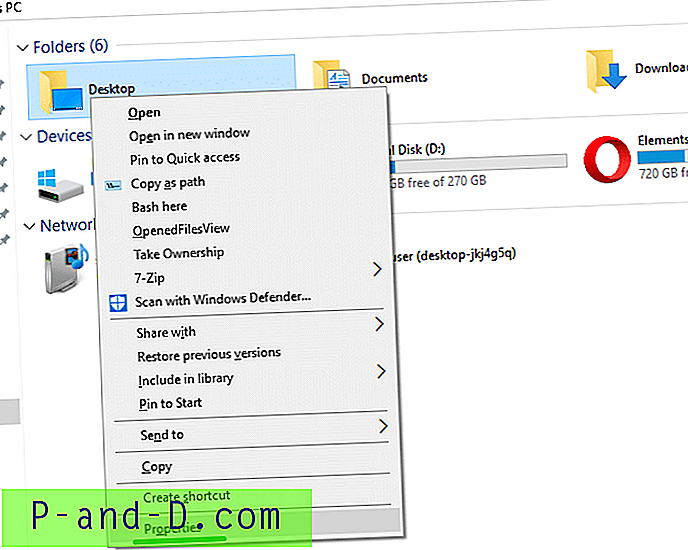
Tämä saattaa olla pikemminkin kielipakettivirhe kuin tahallinen, ja se näkyy vain tietokoneissa, joissa ”English (United Kingdom)” on asetettu Windowsin oletusnäyttökieleksi asennuksen aikana tai jota muutetaan myöhemmin Alue- ja kieli-asetusten avulla.
Jos haluat asettaa “r” Ominaisuuksien pikakuvakkeeksi hiiren kakkospainikkeella, lisää kieli “English (United States)” ja aseta se oletusasetukseksi. Huomaa, että pelkästään kielen vaihtaminen ilmoituskuvakkeen avulla ei ehkä auta.
1. Avaa Asetukset, napsauta Aika ja kieli
2. Valitse Alue ja kieli
3. Napsauta Lisää kieli
4. Valitse English ja napsauta sitten “English (United States)”
5. Valitse Suomi (Yhdysvallat) ja napsauta Aseta oletukseksi
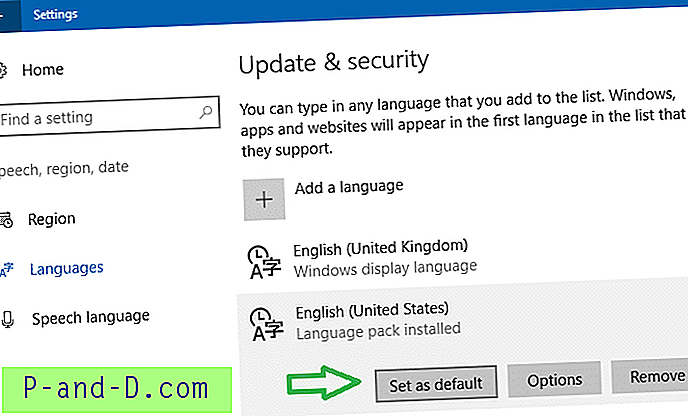
6. Kirjaudu ulos ja kirjaudu sisään.
Ohjauspaneelin käyttö
Voit myös käyttää ”Kieli” -sovellusta klassisessa ohjauspaneelissa ja muuttaa näytön oletuskielen.
Lisää englanti (Yhdysvallat). Valitse sitten merkintä ja napsauta ”Siirrä ylös”.
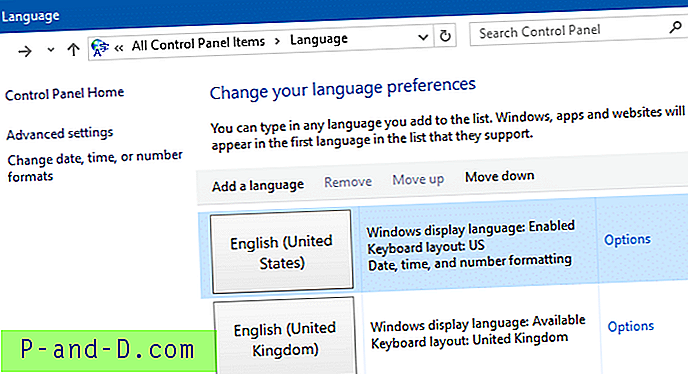
Kirjaudu ulos ja kirjaudu sisään ja katso, voitko napsauttaa hiiren kakkospainikkeella tiedostoa tai kansiota ja paina “r” kutsuaksesi Ominaisuudet-sivun.
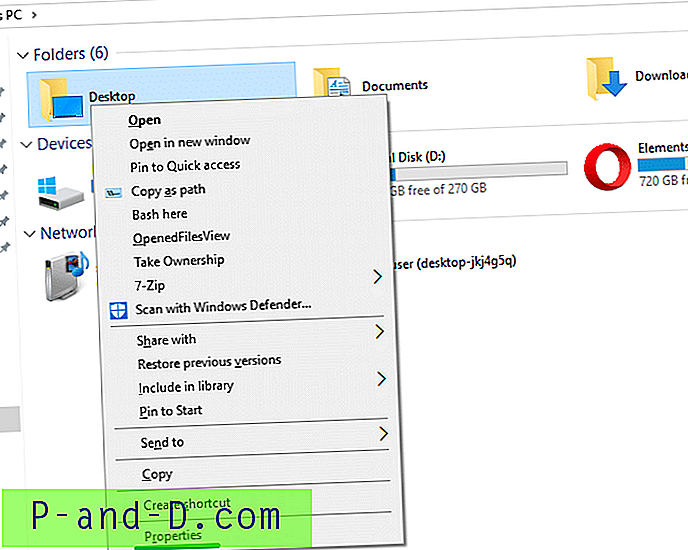
Kiihdyttimenäppäimet alleviivattu kontekstivalikossa vain, jos otat käyttöön ”Alleviivatut näppäimistön pikavalinnat ja käyttöavaimet” -asetuksen Ohjauspaneeli> Helppokäyttökeskus> Tee näppäimistön käytöstä helpompaa. Asetukset-käyttöliittymässä Windows 10: ssä vaihtoehto on käytettävissä ”Ota pikakuvakkeet käyttöön” kohdassa Helppokäyttöisyys> Näppäimistö. Kiihdyttimenäppäimet kutsutaan myös pääsynäppäimiksi tai pikanäppäimiksi .





